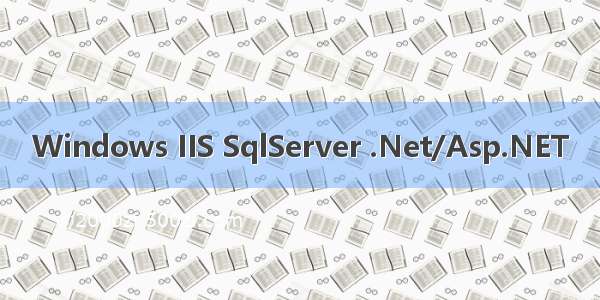一、利用IIS+体验搭建windows下的静态动态网页,获取一部分的了解。
本实验环境使用virtualbox windows server .
使用sqlserver镜像
安装有sqlserver. 2.spacebuilderv5.3的网站源码
首先在服务器上挂载好sql server的镜像
挂载好即可找到,cd驱动器,双击setup
打开向导后,找到安装全新sql server,双击
没有正版选择测试版180天
之后无脑下一步即可,之后在功能选择中挑选合适的功能。
之后选择默认实例下一步
数据库引擎设置默认下一步
sql服务,提供两种身份验证,一个是windows身份模式,第二个是在原有基础中增加启用sql认证提安全性,默认管理员为sa。
之后生产环静默认下一步
安装即可
安装完成之后再回到安装启动项进行安装sqlserver的管理工具。
进行下载即可进行安装
重启电脑打开服务即可
之后直接进行链接即可
即可进行使用
下面进行安装
1.进入服务器管理----仪表板---添加角色和功能
2.安装向导的前三步直接默认下一步即可
然后到功能里面勾选所需要的功能,然后进行下一步
然后检查.net 4.8的环境是否勾选,然后进行下一步
之后下一步安装即可。
在浏览器上方输入主机ip地址,能成功打开即是安装成功。
安装好点击工具——iis打开
进入网站管理把默认页删除
点击添加网站
1:
2:同样方法新建web2
然后在c盘文件夹下web1,web2一起新建txt改为html文件,文件内容区分即可。
为了防止影响测试结果,关闭防火墙
后续可用浏览器直接输入ip和端口
windows服务器的网站业务大小写不敏感。
构建动态网站:
首先删除原本的静态页面
之后重新添加一个网站,应用程序池需要填写net4.5
添加一个简单的测试文件查看网页
之后可以上浏览器查看环境是否支持成功,显示则成功进行下一步
下载一个源代码到目录下
然后再从浏览器输入主机ip进行安装
点击启动安装向导
下一步后会给你环境需求,看到./web.config的权限是只读或者不存在,要回到文件夹中进行修改:
回到页面重新测试,结果为全绿即可:
这个时候就可以走完流程访问了